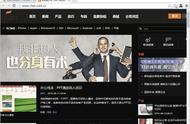作为Office办公软件,Word是大家最经常打交道的文档了。关于如何撰写或排版漂亮Word文档的攻略已经数不胜数,但是关于如何用手机、平板等移动设备编辑和查看Office文档的技巧却凤毛麟角。离开电脑和我们赖以生存的鼠标撰写office文档,可以吗?今天,来跟阿mo学习一下如何用手机排版长篇Word文档的基础功能吧。
丰富的文字格式设置
WPS移动版是一款全功能免费的办公软件,让你享受与电脑上一样的文档操作体验。在文字格式方面,包括加粗、斜体、下划线、字体颜色、对齐方式、高亮显示、查找、缩放、全屏等。一切电脑上的功能这里都有。

丰富的格式功能
内置段落布局功能
内置的段落布局功能,帮助你快速对文档的段落格式做出调整。支持段落缩进设置,并提供五种段落缩进效果设置,同时还可以清晰地看到段前后距离设置的标尺。一个文档的细节处理正是体现用心与否的地方。界面如下图所示;

段落布局设置及段前后距离设置
文档中插入图片
当然,你也可以根据需要在文档中插入图片,并对图片进行查看、删除、裁剪、旋转、移动、缩放、绕排等操作。操作方法是在工具栏中找到插入功能,点击之后可以支持“用户图库”、“拍摄图像”和“金山快盘”三个选择。然后点击图片即可弹出相应的操作提示。

可对插入的图片进行裁剪、旋转、删除等操作/图片裁剪功能
插入表格功能
作为Office必不可少的表格功能,WPS移动版自然不可多少。需要强调的是,WPS移动版专门优化了表格的各项操作功能,使之更加适合手机、平板等移动设备的操作。
操作方法为点击工具栏中的“插入”按钮,选择表格。另外,可以对插入的表格进行行数、列数的设定,提供预设样式,可以对表格样式进行设定,如下图所示:

文档中插入表格功能/表格演示,行数、列数设定
插入分页符功能
当文字或图形填满一页时, WPS Office移动版文字会插入一个自动分页符开始新的一页。WPS Office移动版支持在特定位置分页。将光标移动到需要插入分页符的地方,点击工具栏上的“ ”插入图标,选择“分页符”,即可完成,效果如下图所示:

分页符效果展示
WPS Office移动版是金山办公软件推出的、运行于Android平台上的全功能办公软件,支持查看、创建和编辑各种常用Office文档,方便用户在手机和平板上使用,满足用户随时随地的办公需求,让用户的Office文档操作尽在掌控。
,